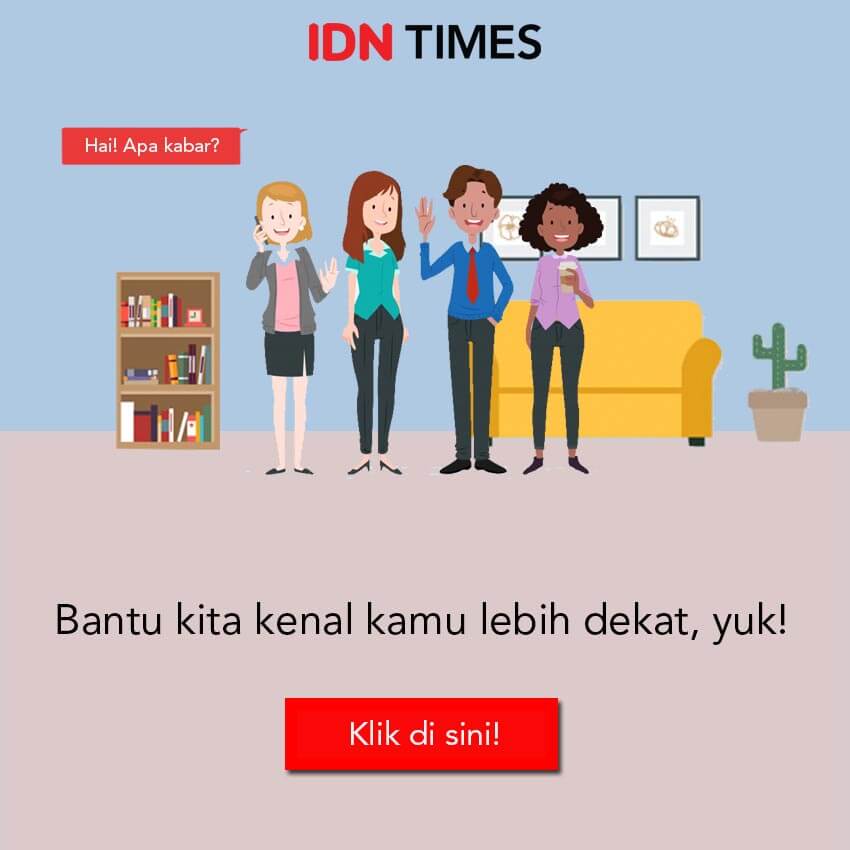40 Shortcut Google Docs dan Fungsinya, Wajib Tahu!
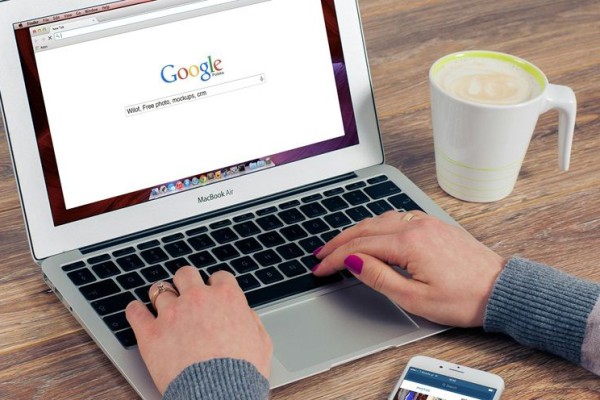 ilustrasi menggunakan Google Docs (pexels.com/Pixabay)
ilustrasi menggunakan Google Docs (pexels.com/Pixabay)
Follow IDN Times untuk mendapatkan informasi terkini. Klik untuk follow WhatsApp Channel & Google News
Shortcut atau pintasan adalah kombinasi tombol yang ditekan secara bersamaan untuk menghasilkan fungsi tertentu pada keyboard laptop maupun komputer. Pengguna akan lebih mudah melakukan pemformatan tertentu saat mengerjakan dokumen, misalnya di Google Docs.
Jumlah pintasan Google Docs cukup banyak. Kamu perlu menghafal kombinasi tombol tertentu agar hasilnya sesuai dengan fungsi yang diinginkan. Lebih lanjut, simak daftar lengkap shortcut Google Docs pada Windows, macOS, maupun Chrome OS dalam uraian berikut.
1. Shortcut perintah umum
Setidaknya, ada 15 shortcut Google Docs yang paling umum dan banyak digunakan. Kumpulan shortcut tersebut dikategorikan sebagai pintasan perintah umum. Berikut daftar pintasan dalam kategori perintah umum yang bisa kamu coba.
- Membuka pintasan keyboard umum → Ctrl + /
- Menyalin teks maupun gambar → Ctrl + C
- Memotong teks maupun gambar → Ctrl + X
- Menempel teks maupun gambar → Ctrl + V
- Menempel tanpa memformat → Ctrl + Shift + V
- Membatalkan tindakan → Ctrl + Z
- Mengulangi tindakan → Ctrl + Shift + Z
- Menyimpan dokumen → Ctrl + S
- Menemukan teks → Ctrl + F
- Menemukan dan ganti teks → Ctrl + H (⌘ + Shift + h di macOS)
- Beralih ke pengeditan → Ctrl + Alt + Shift + Z
- Beralih ke menyarankan → Ctrl + Alt + Shift + X
- Beralih ke tampilan → Ctrl + Alt + Shift + C
- Menyisipkan hentian halaman → Ctrl + Enter
- Menyisipkan tautan → Ctrl + K
2. Shortcut pemformatan teks
Melakukan pemformatan teks dalam dokumen Google Docs dengan pintasan atau shortcut akan mempercepat kinerjamu. Berikut beberapa pintasan yang paling sering digunakan.
- Mencetak tebal teks → Ctrl + B
- Mencetak miring teks → Ctrl + I
- Menggaris bawahi teks → Ctrl + U
- Membuat teks yang dicoret → Alt + Shift + 5
- Menyalin pemformatan teks → Ctrl + Alt + C
- Menempel format teks → Ctrl + Alt + V
- Menghapus pemformatan → Ctrl + \
- Meningkatkan ukuran font → Ctrl + Shift + . (titik)
- Mengurangi ukuran font → Ctrl + Shift + , (koma)
3. Shortcut pemformatan paragraf
Editor’s picks
Selain bisa mengaturnya melalui toolbar, kamu juga bisa gunakan shortcut untuk mengatur paragraf dalam sebuah dokumen Google Docs, lho. Berikut daftar pintasan untuk pemformatan paragraf yang perlu kamu ketahui.
- Menerapkan heading style → Ctrl + Alt + (1-6), lalu pilih nomor header yang sesuai.
- Menerapkan gaya teks normal → Ctrl + Alt + 0
- Menyisipkan daftar bernomor → Ctrl + 7
- Menyisipkan daftar berpoin → Ctrl + 8
- Meratakan teks ke kiri → Ctrl + Shift + L
- Menyejajarkan tengah teks → Ctrl + Shift + E
- Menyejajarkan teks ke kanan → Ctrl + Shift + R
Baca Juga: 41 Shortcut Microsoft Excel di Mac yang Praktis, Skill Wajib!
4. Shortcut komentar
Ingin menyisipkan catatan atau komentar pada sebuah dokumen Google Docs dengan shortcut? Bisa banget, kok. Caranya cukup mudah. Kamu bisa ikuti daftar shortcut berikut.
- Menyisipkan komentar → Ctrl + Alt + M
- Berpindah ke komentar berikutnya → tahan Ctrl + Alt, lalu tekan N + C
- Berpindah ke komentar sebelumnya → tahan Ctrl + Alt, lalu tekan P + C
5. Shortcut perintah lainnya
Ada juga beberapa shortcut untuk perintah lainnya. Meski jarang digunakan, menghafal shortcut ini juga bisa membantu dalam efisiensi kerjamu. Berikut daftar serta fungsinya.
- Membuka Periksa Ejaan → Ctrl + Alt + X (⌘ + Option + x Fn + F7 di macOS)
- Beralih ke Mode Ringkas → Ctrl + Shift + F
- Memilih semua teks → Ctrl + A
- Memeriksa jumlah kata → Ctrl + Shift + C
- Menuju ke halaman atas → Ctrl + Panah atas (Fn + Panah atas di macOS)
- Menuju ke halaman bawah → Ctrl + Panah bawah (Fn + Panah bawah di macOS)
Nah, itulah daftar shortcut Google Docs yang penting untuk diketahui. Dengan begitu, kamu bisa mengetik dengan lebih efiesien. Menariknya, beberapa shortcut di atas juga bisa digunakan pada beberapa aplikasi Google lainnya, lho.
Baca Juga: 62 Shortcut Google Sheet untuk Windows dan MacOs, Wajib Tahu!